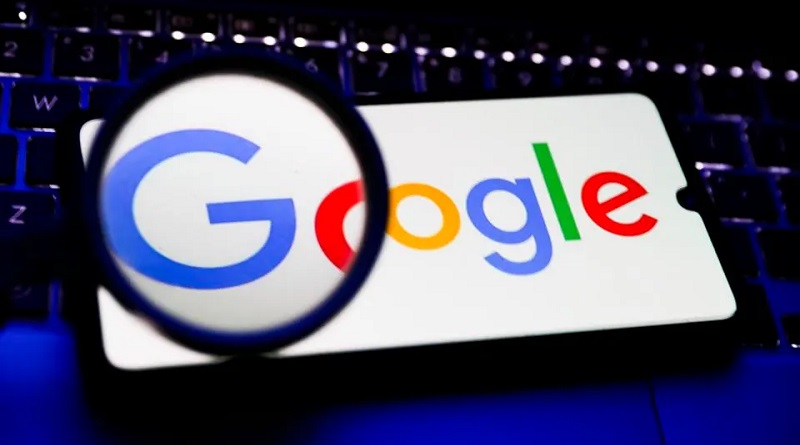چگونه در گوگل مانند یک حرفه ای جستجو کنیم – 10 نکته برای جستجوی موثرتر
برای دریافت پاسخهای صحیح، باید سوالات درست را بپرسید و برای دریافت سریع پاسخهای مناسب، باید بدانید که چگونه سوالات درست را بپرسید.
چگونه در گوگل به طور موثر جستجو کنیم
1. از علامت نقل قول استفاده کنید تا مطابقت “دقیق” داشته باشید.
به طور کلی وقتی ما یک جستجوی معمولی در گوگل انجام میدهیم، جستجوی سطحی انجام میدهد. این ممکن است منجر به صفحاتی شود که ممکن است حاوی همه کلماتی باشند که در عبارت جستجوی خود ذکر کردهاید یا نباشند.
اما اگر پرس و جو یا سوال جستجوی خود را (اعم از یک اصطلاح یا یک عبارت) در علامت نقل قولهایی مانند این “” بپیچید: "your question goes here"آنگاه گوگل یک جستجوی عمیق انجام خواهد داد. این بدان معنی است که همه نتایج شامل صفحاتی میشود که شامل تمام عبارات سؤال شما است که در داخل نقل قول قرار دادهاید.
این زمانی مفید است که شما مطلقاً میخواهید یک عبارت یا عبارت خاص در نتایج جستجوی شما وجود داشته باشد.
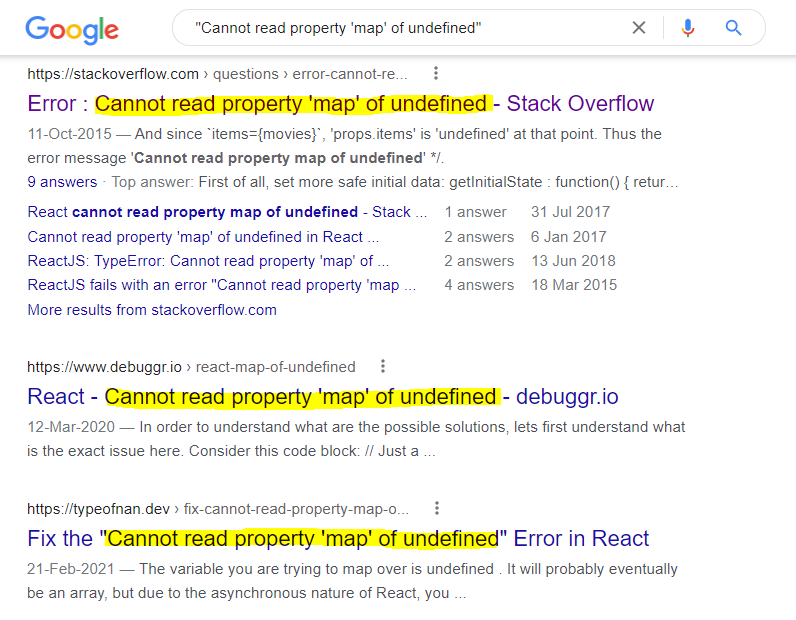
2. جستجو در یک سایت خاص باsite:
اگر میخواهید گوگل نتایج را تنها از داخل یک وبسایت خاص برگرداند، فقط site:قبل از سؤالی که جستجو میکنید، آن را اضافه کنید.
این همچنین زمانی مفید است که میخواهید چیزی را در یک وبسایت جستجو کنید که گزینه جستجوی داخلی ندارد یا شاید گزینه چندان مؤثری نداشته باشد.
به عنوان مثال، جستجوی site:techyaran.ir excel نتایج جستجو را فقط از وبسایت techyaran.ir در موضوع اکسل پر میکند.
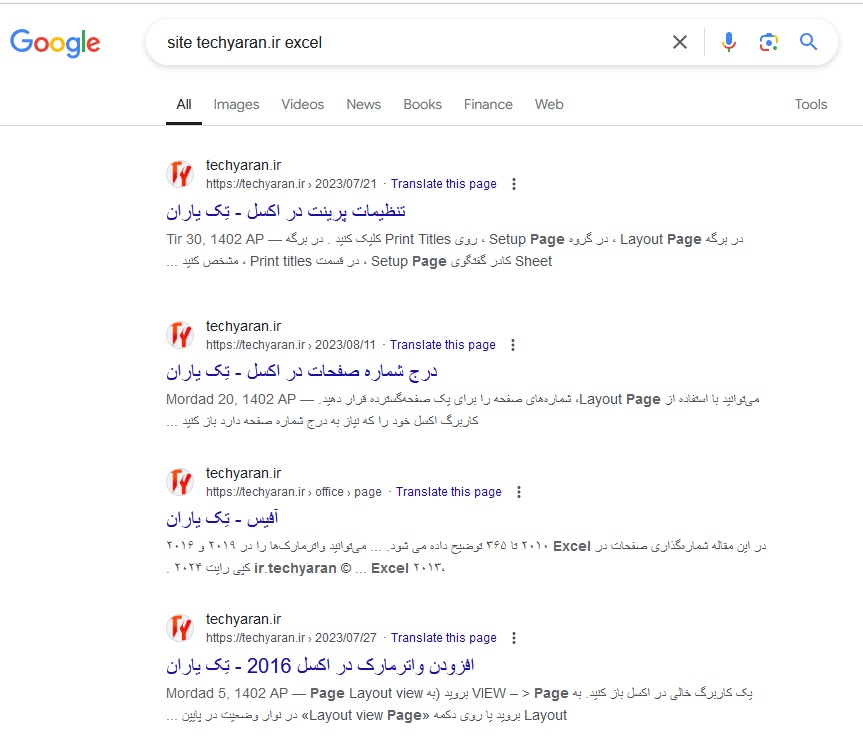
3. یک عبارت را از نتایج جستجو حذف کنید-
اگر نمیخواهید یک عبارت یا واژه در نتایج جستجوی شما ظاهر شود، کافی است این علامت -را جلوی آن کلمه اضافه کنید.
به عنوان مثال، جستجو در => how to write components in React -class، تمام نتایج جستجویی را که عبارت “class” در آنها وجود ندارد، برمی گرداند. بنابراین، (اگر کمی React را میشناسید) تنها راههایی برای نوشتن کامپوننتهای کاربردی در React در اختیار شما قرار میدهد.
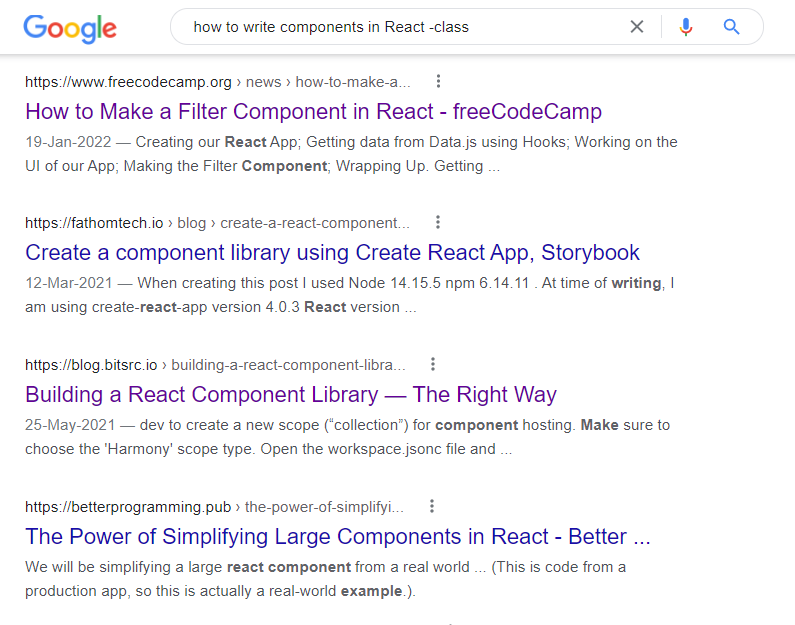
4. جستجوی تصاویر با اندازه خاص باimagesize:
اگر میخواهید تصاویر با اندازه خاصی را جستجو کنید، از برچسب imagesize:در عبارت جستجوی خود به همراه عرض و ارتفاع بر حسب پیکسل استفاده کنید .
ابعاد باید فقط بر حسب پیکسل باشد – به عنوان مثال، imagesize:500x500نتایج تصویری که دارای ابعاد 500 x 500 پیکسل هستند پر میشود. بنابراین جستجو در => “اندازه تصاویر سگ زیبا: 500×600” (چرا که نه) به تصاویری از سگهای بامزه با اندازه تصویر: 500px x 600px.
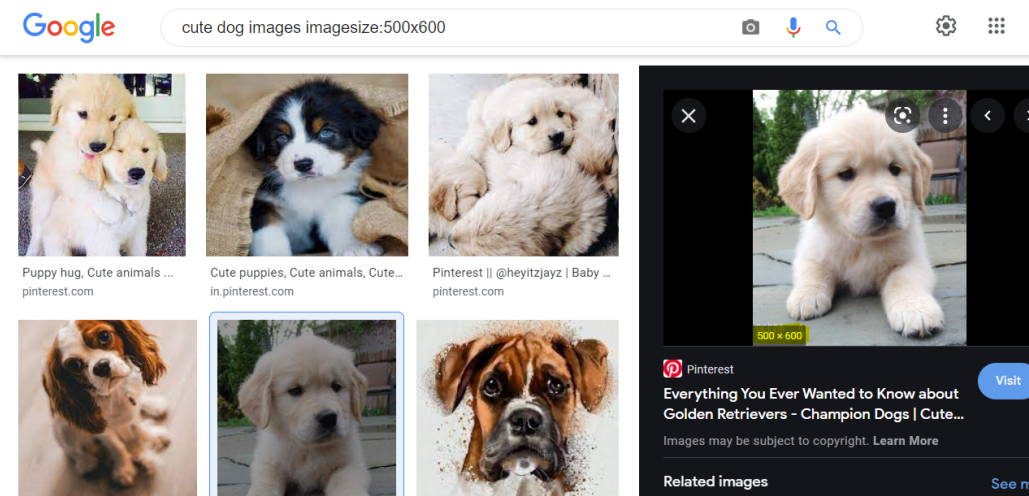
5. جستجوی یک نوع فایل خاص باfiletype:
اگر میخواهید نتایج جستجویی دریافت کنید که حاوی یک نوع فایل خاص مانند PDF یا PPT باشد، آن را اضافه کنید filetype:<extension>(بدون براکتهای زاویه ای). به عنوان مثال، react tutorial filetype:pdf نتایجی را ایجاد میکند که حاوی PDF در آنها است، همانطور که در تصویر زیر مشاهده میشود:
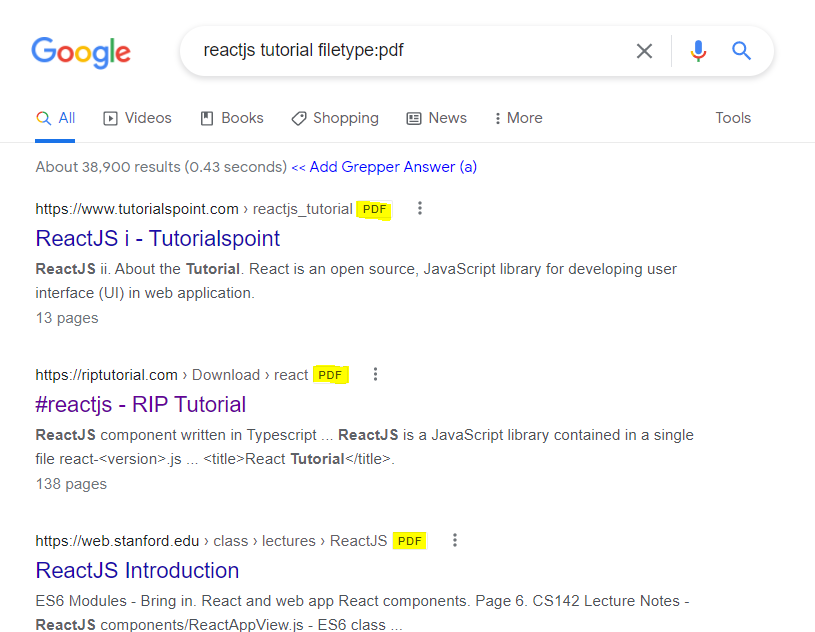
6. از علامت عام *برای جستجو استفاده کنید
اگر مطمئن نیستید یا هر عبارتی را در پرسش/سوال جستجوی خود فراموش کردهاید، *از نویسه عام استفاده کنید. Google آن را با شرایط مرتبط جایگزین میکند.
به عنوان مثال، جستجو در => the * of money نتایج زیر را پر میکند. این یک دسته از صفحات خواهد بود که شامل عبارتهایی مانند
“the exchange of money”, “the use of money”, “the role of money”, “the psychology* of money”,
و غیره خواهد بود.
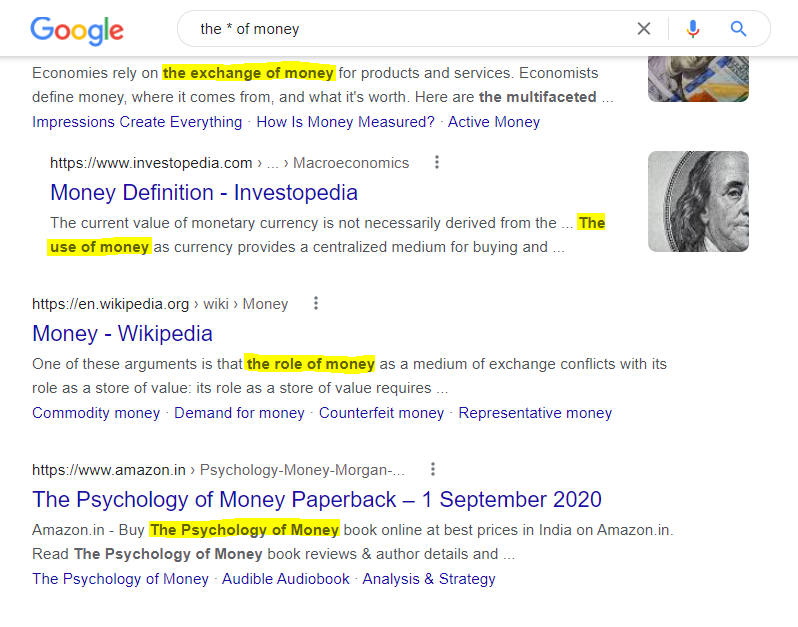
7. جستجوها را با عبارات منطقی OR ANDترکیب کنید
اگر میخواهید نتایج جستجوی شما شامل دو عبارت باشد، ANDکلمه کلیدی را بین آنها قرار دهید. به عنوان مثال، جستجو در => React AND Angular نتایجی را دریافت میکند که هر دو عبارت react و angular را در خود دارند.
به طور مشابه، اگر یکی از عبارات را در نتایج جستجوی خود میخواهید، از ORکلمه کلیدی بین آنها استفاده کنید. به عنوان مثال، جستجو در => React OR Angular نتایجی را دریافت میکند که یکی از عبارتها یا حتی هر دو را دارند.
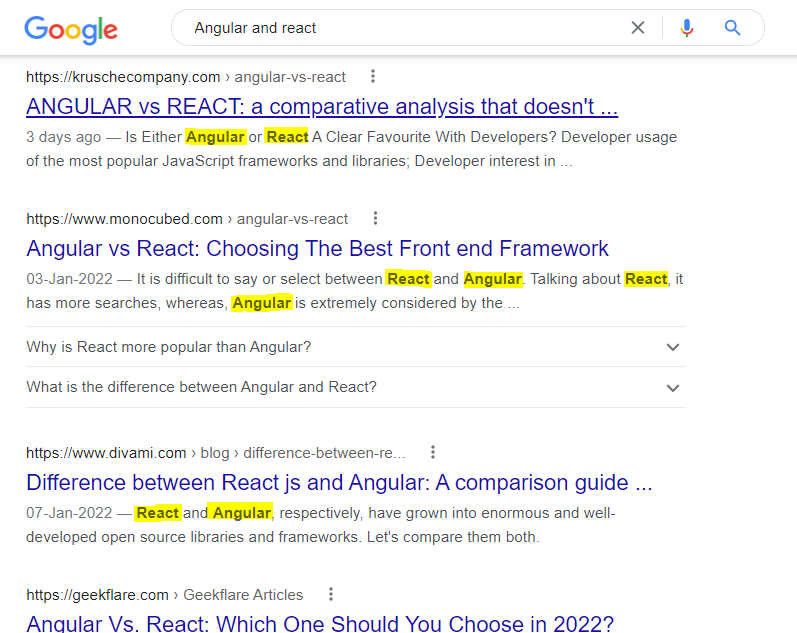
8. جستجوها را با AFTER: یا BEFORE:یا .. بین دو عدد فیلتر کنید
اگر میخواهید گوگل نتایج جستجویی را که پس از یک سال خاص منتشر شده اند پر کند، از برچسب استفاده کنید AFTER:. به عنوان مثال، جستجو در => React tutorials AFTER:2020 نتایج جستجوی منتشر شده پس از سال 2020 را پر میکند.
به طور مشابه، افزودن برچسب، BEFORE:نتایج منتشر شده قبل از یک سال خاص را برمی گرداند.
همچنین میتوانید نتایج منتشر شده در محدوده سالی خاص یا برای آن موضوع بین هر عددی را جستجو کنید. فقط ..بین دو عددی که میخواهید جستجو کنید به همراه واحدها، در صورت وجود، اضافه کنید.
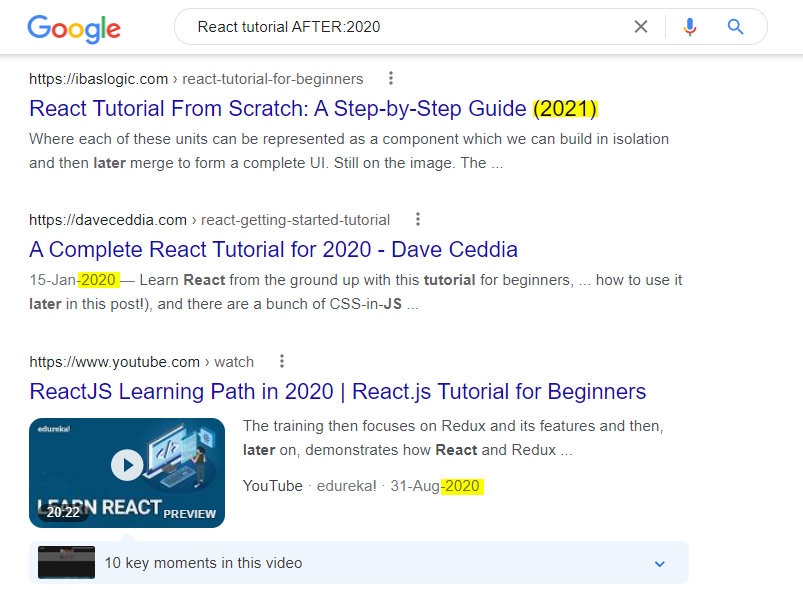
9. با استفاده از وبسایتهای مرتبط را بررسی کنیدrelated:
اگر میخواهید بدانید چه وبسایتهای دیگری در اینترنت در دسترس هستند که شبیه به یک وبسایت خاص هستند، از برچسب استفاده کنید related:.
برای مثال، جستجو در related:google.com تمام وبسایتهایی را که شبیه به Google هستند، مانند Bing، Yahoo، DuckDuckGo و غیره، بازیابی میکند.
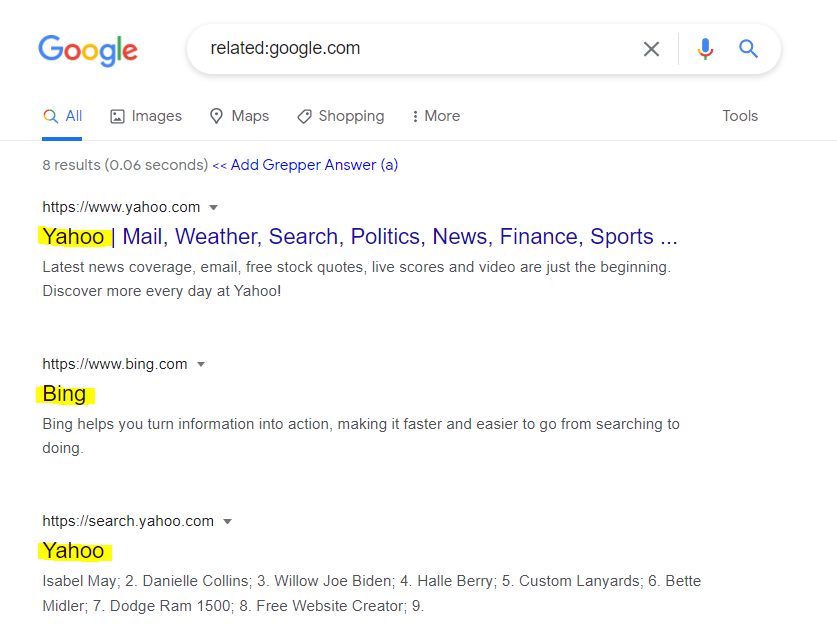
10. cache:برای دیدن نسخه کش شده گوگل از یک وبسایت استفاده کنید
گوگل یک نسخه کش شده از وبسایتها را ذخیره میکند تا نتایج جستجو را سریع ارائه دهد. برای اینکه ببینید آیا گوگل سایتی را کش کرده است یا خیر، کافیست از تگ cache:جلوی URL وبسایت استفاده کنید.
این به ویژه برای توسعه دهندگان وب مفید است اگر بخواهند بررسی کنند که آیا در حال حاضر یک سایت ذخیره شده در حافظه پنهان یا آخرین نسخه یک وبسایت را پس از اعمال برخی تغییرات در وبسایت مشاهده میکنند یا خیر. به عنوان مثال، جستجوی => cache:www.sohamderoy.dev در روز نوشتن این آموزش (یعنی 4 آگوست 2022) نتیجه زیر را نشان میدهد:

همانطور که میبینید، با وجود اینکه من در 4 آگوست 2022 به دنبال سایت هستم، هنوز یک کپی از سایت را از 3 آگوست 2022 میبینم، زیرا در آن زمان است که گوگل وبسایت را کش کرده است.
توجه به این نکته ضروری است که “همه اپراتورهای جستجو نتایج جامعی را ارائه نمیدهند.” همانطور که توسط خود گوگل ذکر شده است.
با این حال، من معتقدم که اینها نکات بسیار مفیدی هستند که به شما کمک میکنند یک جستجوی موثر و کارآمد در گوگل داشته باشید. امیدوارم که آنها را به درستی توضیح داده باشم و شما را تشویق کرده باشم که از آنها در جستجوی معمولی خود در گوگل استفاده کنید.
بسته بندی
با تشکر برای خواندن! من واقعاً امیدوارم از خواندن این مطلب کوتاه در مورد چگونگی جستجوی کارآمد و مؤثر در گوگل لذت برده باشید و این آموزش مفید بوده باشد.
در نظر داشته باشید که آن را با دوستان خود به اشتراک بگذارید.